GoogleタグマネージャーでGA4用のアフィリエイトリンクイベントを設置する手順
※本ページはプロモーションが含まれています
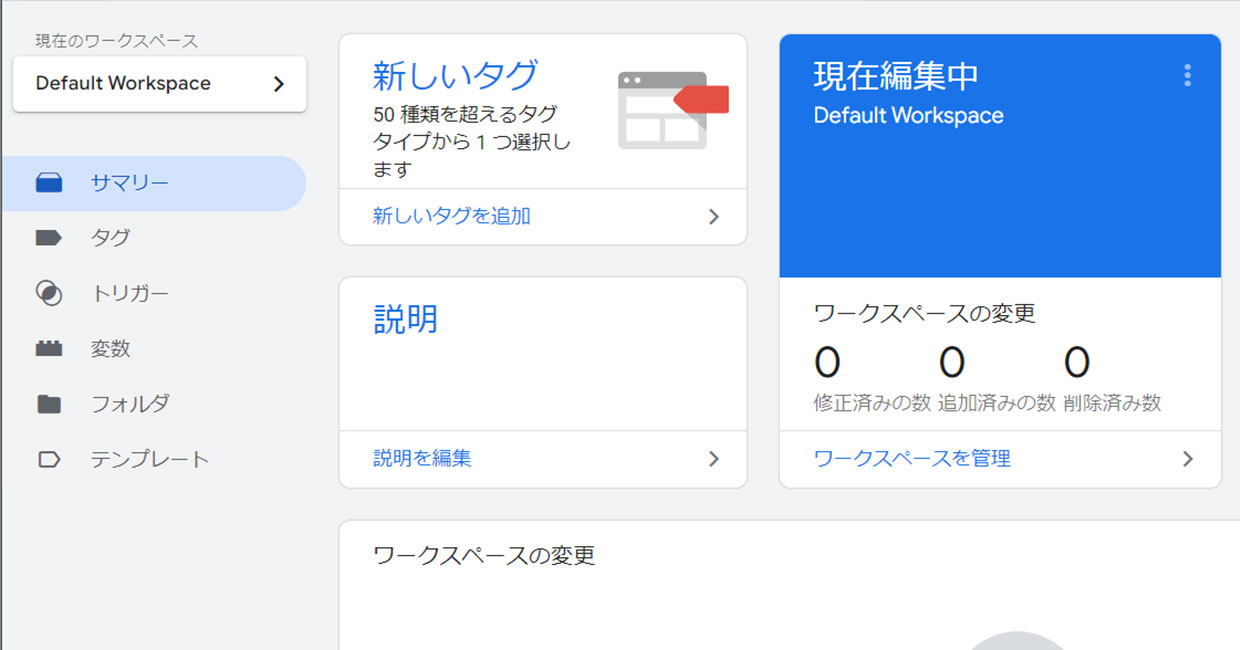
GoogleタグマネージャーとGA4を連携させた状態で、GA4用にGoogleタグマネージャーでアフィリエイト用のリンククリックイベントを作成する手順の個人的なメモ。
Googleタグマネージャーでイベントタグ作成
「タグ」→「新規」をクリック。
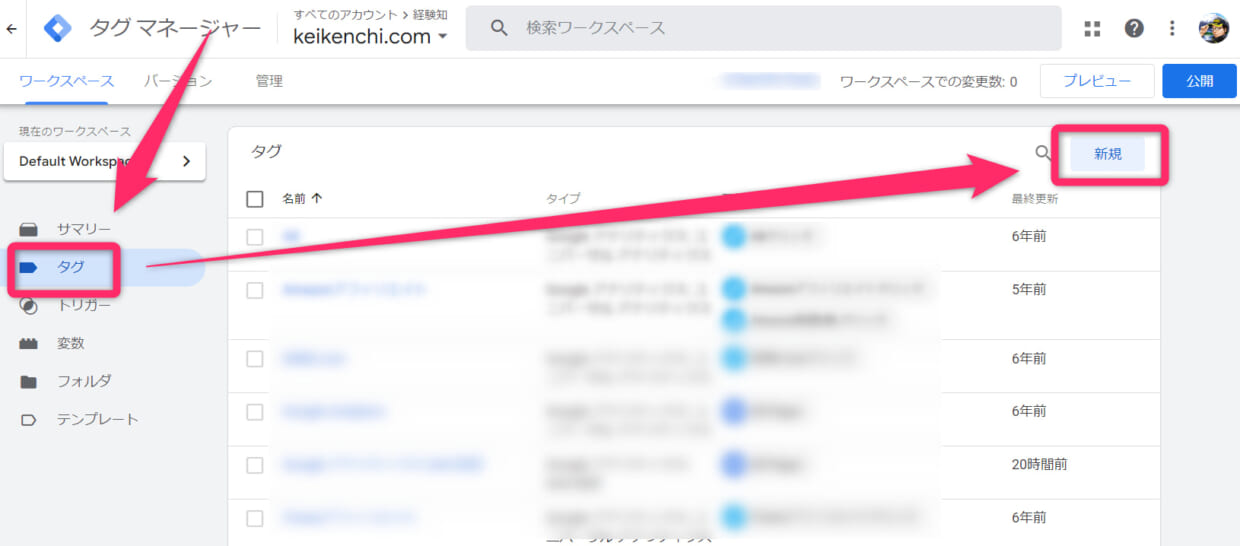
タグの名前をつけて「タグタイプを選択して設定を開始」をクリック。
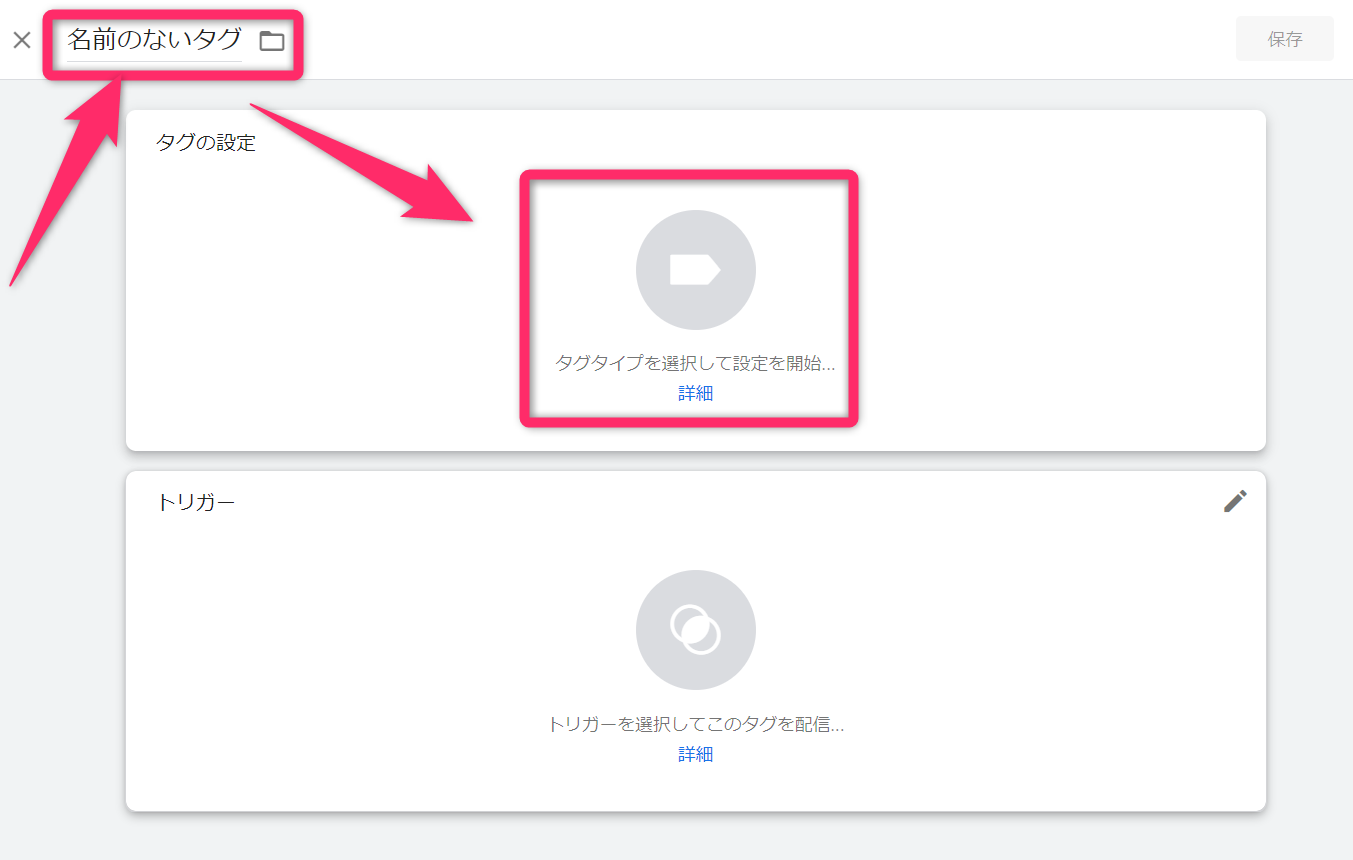
「Googleアナリティクス:GA4イベント」を選択。
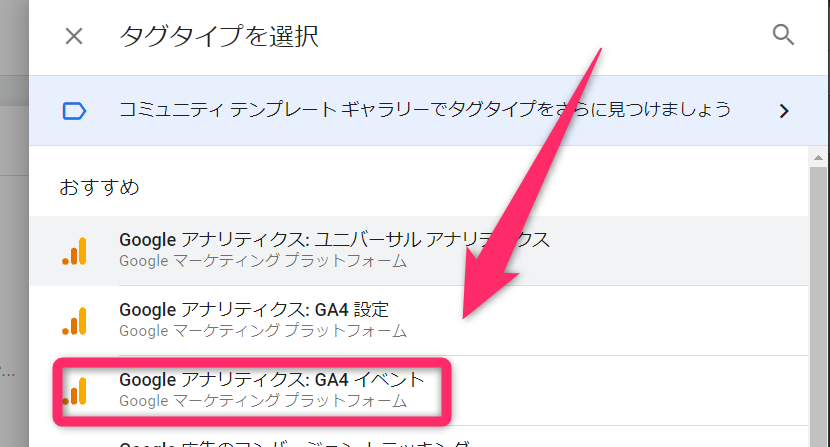
設定タグを「Googleアナリティクス:GA4設定」し、イベント名を入力(この名前がGA4でイベント名として表示される)
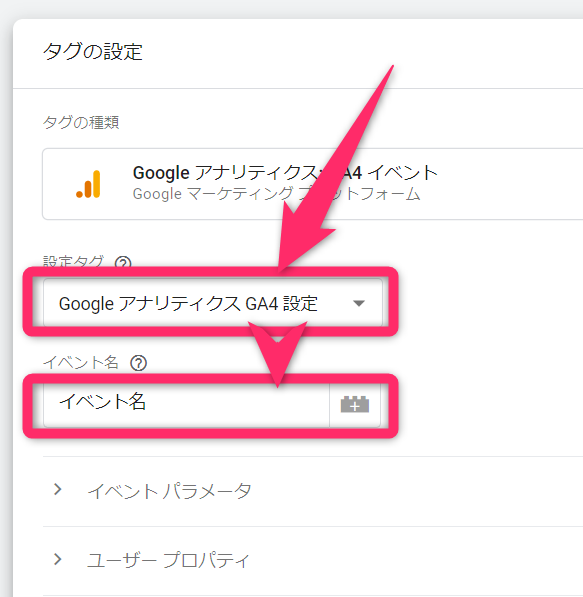
「トリガー」をクリック。
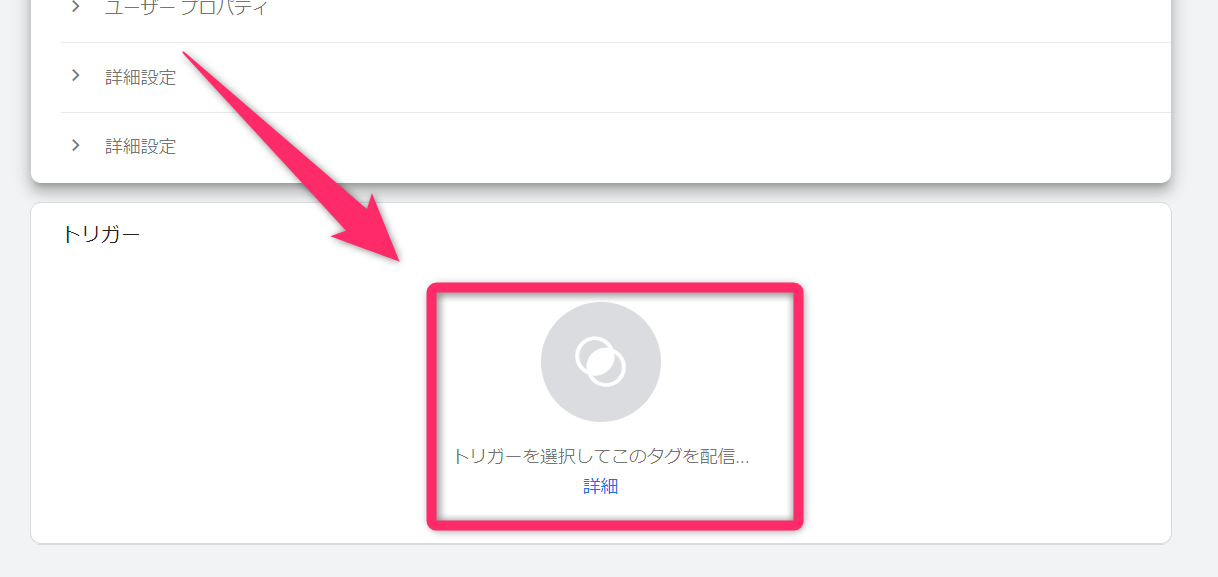
右上の「+」をクリック。
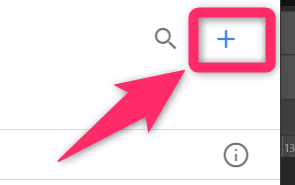
トリガー名を入力し「トリガー設定」をクリック。
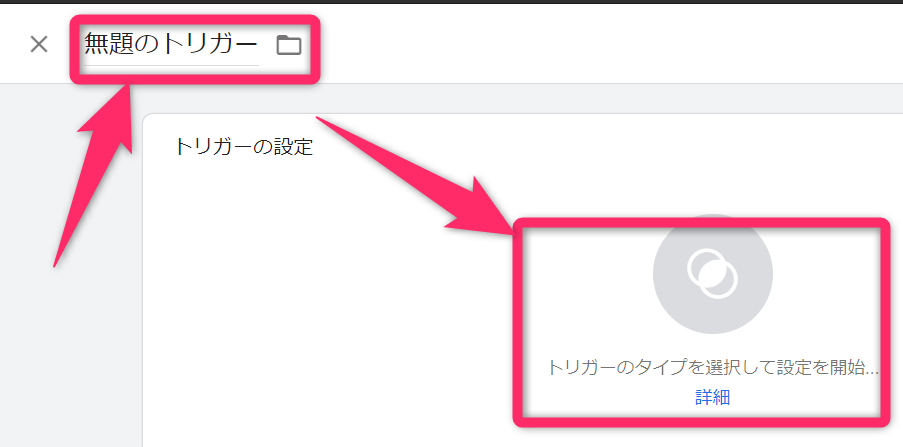
「リンクのみ」をクリック。
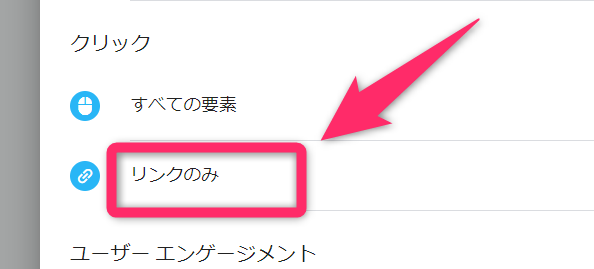
「タグの配信を待つ」にチェックを入れ(タグ配信が完了するまで最大2秒リンク移動を待ち、計測漏れを防ぐがUX的に良くないかも?)
トリガーを有効化の項目は、「Click URL」「正規表現に一致」「.*」(ドットアスタリスクで全てのURLにマッチさせる。)
「一部リンククリック」にチェックを入れ、「Click Classes」はaタグのclass名でトリガーする場合、「Click URL」はURLの一部がマッチしたときだけトリガーする場合に使い分ける。
その後は、「含む」を選択し、トリガー用のClass名か計測したいURLの一部を入力(a8.netなど)。
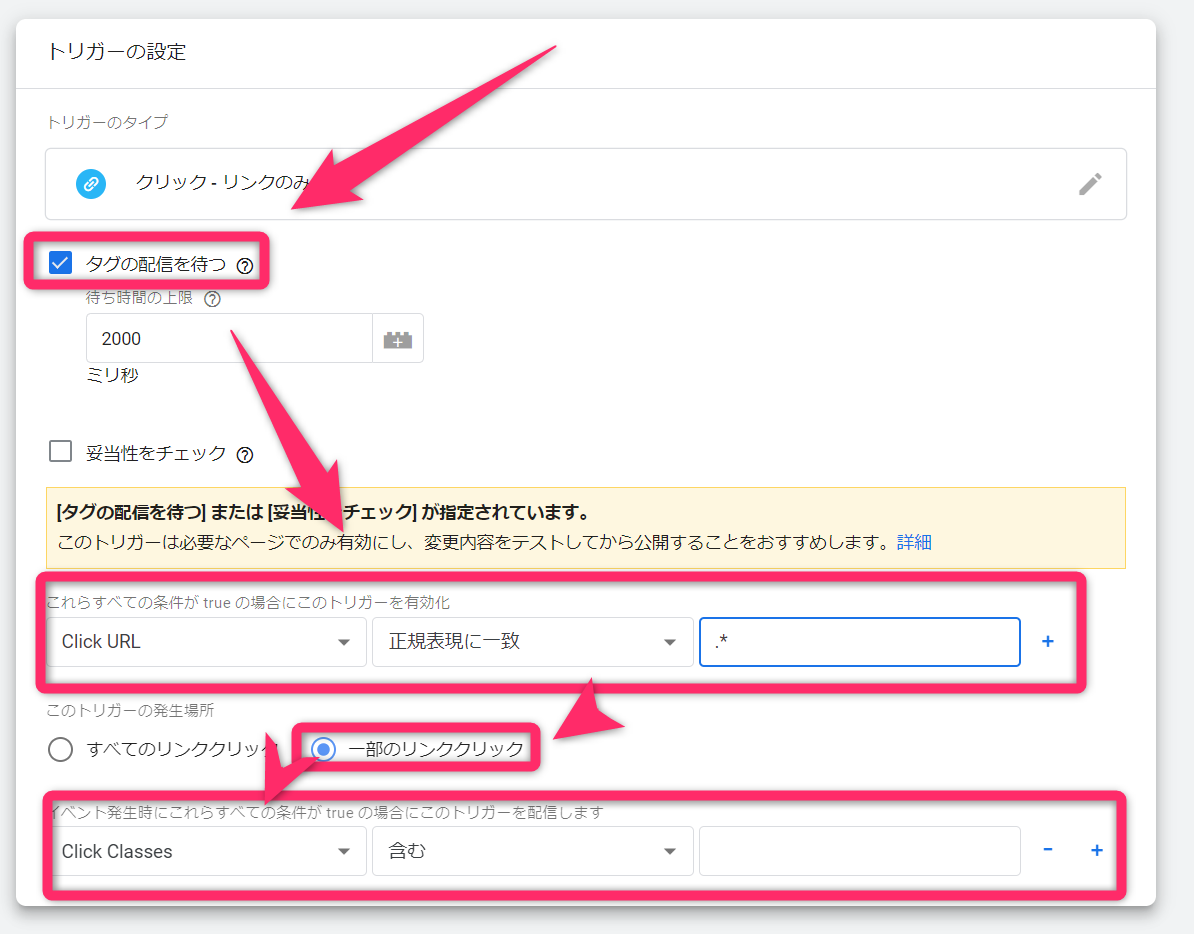
入力が完了したら「保存」をクリックしてトリガーを保存。
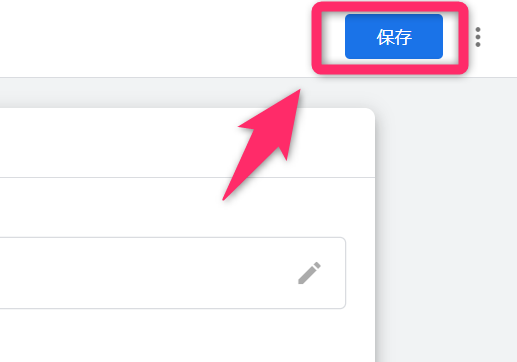
タグの入力画面に戻るので、再び「保存」をクリックしてタグを保存。
イベントとトリガーがちゃんと動いている確認するため、画面右上の「プレビュー」をクリック。
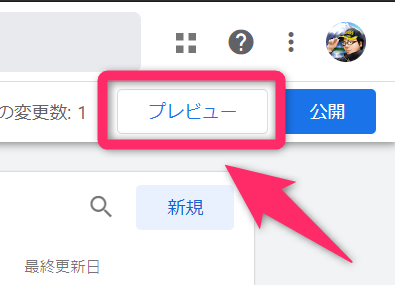
新しいタブが開き、自分のブログのURLを入リュ力して「Connect」をクリック。
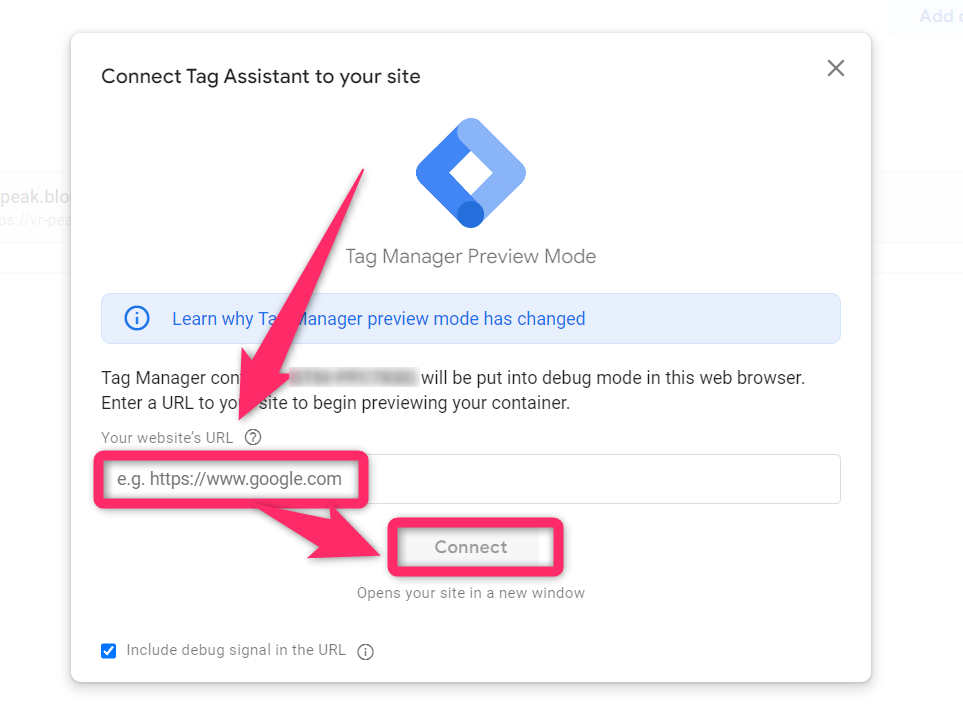
別ウィンドウで自分のブログが開き、最前面に表示されるので、一旦ウィンドウを横にずらし、先程作業していた画面を表示させ「Continue」をクリック。
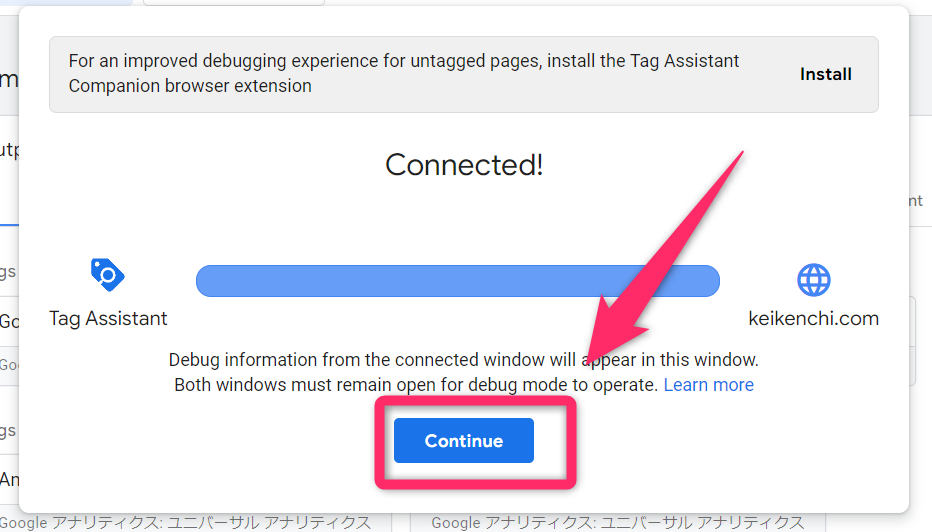
「Tags Not Fired」の項目に、先程設定したタグがることを確認。
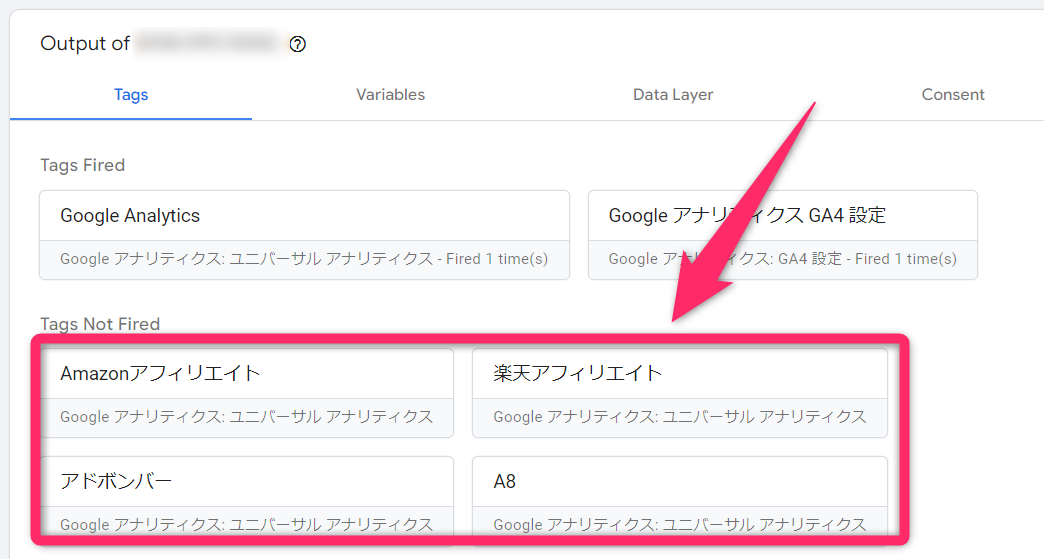
そのご、先程開いた別ウィンドウの自分のブログで、測定したいリンクをクリック。
ここではAmazonアフィリエイト用のリンクを、別ウィンドウで開いた自分のブログでクリック。
Amazonアフィリエイトリンクをクリックしたところ、「Tags Fired」の項目に「Amazonアフィリエイト」タグが移動し「Fired 1 time(s)」と表示され、トリガーが1回発動されたことが確認できる。

これで反応していなかったら、クリックしたリンクがトリガーの設定にマッチしていなかったということなので、トリガー設定を確認する。
確認ができたら、部レビュー画面のタブは閉じてしまい、先程のGoogleタグマネージャーのタブに戻る。
「公開」をクリックし、公開作業をして公開する。
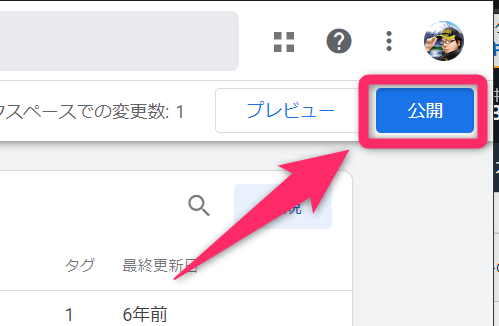
後はイベントが発生するのを待つ。
即時反映されるわけではないので、次の日に見るぐらいの感覚で。
おわりに
頻繁に設定するわけではなく、よく忘れるのでメモ。
